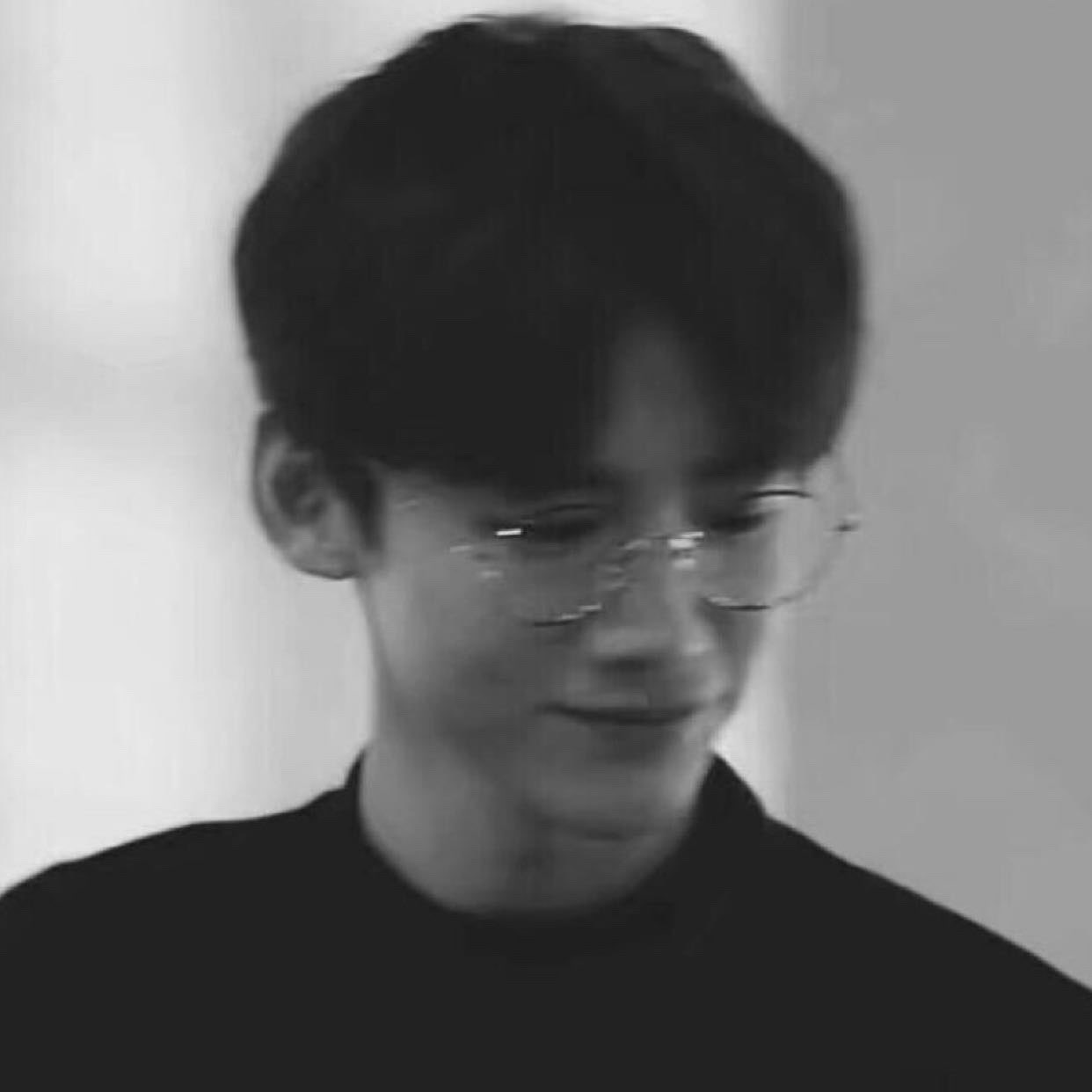autocad2014怎么安装
安装方法:
1.下载AutoCAD2014简体中文安装版文件,点击解压到指定位置。
解压完毕后在解压的文件夹中找到“setup.exe”,双击开始安装Autocad2014中文版。
2.启动安装程序以后,会进行安装初始化,过几分钟就会弹出的安装画面,我们就可以开始安装AutoCAD2014。
3.接受许可协议,下一步。
4.选择许可证类型并输入产品信息,输入网站上面给大家提供的序列号及产品密匙。
5.自定义安装路径并选择配置文件。
产品介绍:
AutoCAD2014是由Autodesk(欧特克)公司研发的一款计算机辅助绘图设计软件,这款软件功能强大,拥有广泛的受众群体,如建筑师、工程师和建筑专业人员等。他们可依靠AutoCAD2014来创建精确的二维和三维图形。
科研机构七项不同的研究表明,使用 AutoCAD 中的专业化工具组合执行任务时,工作效率平均可提高63%。
可与Web端和移动应用程序无缝衔接。
通过 AutoCAD 在几乎所有设备上享受互联设计体验。使用 AutoCAD 移动应用程序(英文)随时随地查看、编辑、注释和创建图形,或使用
AutoCAD Web 应用程序(英文)从 Web 浏览器或任何计算机查看、编辑、注释和创建图形。
选择安装路径,一般选择默认安装路径即可。
AutoCAD具有良好的用户界面,通过交互菜单或命令行方式便可以进行各种操作。它的多文档设计环境,让非计算机专业人员也能很快地学会使用。
在不断实践的过程中更好地掌握它的各种应用和开发技巧,从而不断提高工作效率。AutoCAD具有广泛的适应性,它可以在各种操作系统支持的微型计算机和工作站上运行。
在多个用于附着文件以及保存和打开图形的对话框中扩展了预览区域。
可以启用新的 LTGAPSELECTION 系统变量来选择非连续线型间隙中的对象,就像它们已设置为连续线型一样。
您可以使用 CURSORTYPE 系统变量选择是在绘图区域中使用 AutoCAD 十字光标,还是使用 Windows 箭头光标。
您可以在“选项”对话框的“显示”选项卡中指定基本工具提示的延迟计时。
您可以轻松地将三维模型从 AutoCAD 发送到 Autodesk Print Studio,以便为三维打印自动执行最终准备。Print Studio 支持包括 Ember、Autodesk 的高精度、高品质(25 微米表面处理)制造解决方案。此功能仅适用于 64 位 AutoCAD。
2、启动安装程序以后,会进行安装初始化,过几分钟就会弹出如下图所示的安装画面,我们就可以开始安装AutoCAD2014
3、接受许可协议
4、选择许可证类型并输入产品信息,输入上面给大家提供的序列号及产品密匙:序列号:666-69696969 产品密匙:001F1
5、自定义安装路径并选择配置文件(注意:安装配置文件保持默认即可不要更改,安装路径则可自行选择)
6、开始安装AutoCAD2014,注意这一步的安装时间较长。
7、点击完成后桌面上会有三个图标,点击“AutoCAD 2014 - 简体中文 (Simplified Chinese)”打开程序。
8、初始化后会出现,Autodesk许可对话
这里我们选择“激活”
注意:若点击激活后出现序列号无效,则关闭等一会再点击激活即可。
下图的申请号,可以用CTRL+C来复制,
9、现在我们要用到AutoCAD2014注册机,将其下载下来,通过注册机将申请号算出激活码(注意:32位系统对应的是32位注册机;64位系统对应的是64位注册机)。
使用Ctrl+V 粘贴申请号;粘贴完成以后,先选择“Patch”选项,然后再选择“Generate”生成激活码
10、激活AutoCAD2014,粘贴激活码的时候,只需要选中第一个输入框,然后粘贴即可。所有的激活码会自动填充。
1、打开下载好的AUTOCAD2014软件, 如图1点击setup安装,弹出如图2对话框点击安装。
2、选择接受,点击下一步。
3、选择我想要试用该产品30天,点击下一步。
4、选择安装路径,点击安装。
5、正在安装,需要一段时间。
6、安装完成。
7、从这里开始是注册激活。选择我同意,点击我同意。
8、点击激活。
9、输入序列号和产品密钥,如图,点击下一步。
10、将申请号复制到request中,点击generate,产生激活码;
点击patch,出现success提示,这时把激活码复制到下载,点击下一步即可。
11、激活成功,点击完成。
12、成功后打开AutoCAD2014,
注:
点击patch时一定要出现success提示时才能复制激活码注册,否则会提示注册不成功。
|
广告 您可能关注的内容 |